2. Einführung¶
Willkommen beim Mahara Nutzerhandbuch. Dieses Handbuch stellt Ihnen jederzeit Informationen zur Nutzung von Mahara zur Verfügung. Es informiert Sie darüber welche Bedeutung und welche Möglichkeiten die verschiedenen Funktionen haben, die Sie auf Ihrem Bildschirm sehen.
Lassen Sie uns direkt anfangen.
2.1. Was ist Mahara?¶
If you’re wondering what Mahara or an ePortfolio is, why you might want one and what it can do for you, then read on. You’re about to find out.
At the simplest level, Mahara is two things: an ePortfolio and a social networking system combined. An ePortfolio is a system in which students can record „evidence of lifelong learning“ – such as essays, artwork or other such things they produce that can be stored digitally. Such things are known as artefacts in Mahara. Social networking systems need little introduction – think Bebo, Facebook or MySpace (back in the old days). Basically, they give a way for people to interact with their friends and create their own online communities.
But Mahara is much more than just a place to store files. Mahara also includes blogging, a résumé builder, and web services to integrate with other platforms.
Note
Here’s a short video by Domi Sinclair, formerly at University College London. She explains what Mahara (called „MyPortfolio“ at UCL) is and for what it can be used.
2.2. Das Mahara-Konzept¶
In Mahara kontrollieren Sie selber welche Informationen Sie in Ihr Portfolio einstellen und anderen Personen zugänglich machen. Diese Informationen oder Materialien werden als Artefakte bezeichnet. Um den Zugang zu diesen Artefakten festzulegen, werden die Artefakte in Bereichen von Ihnen angeordnet. Diese bezeichnet Mahara als Ansicht. Sie können beliebig viele Ansichten erstellen. Jede Ansicht kann von Ihnen frei gestaltet werden und einzelne oder viele Artefakte enthalten. Wie Sie Ihre Ansichten gestalten, hängt von Ihren Absichten und den Zielgruppen ab. Sie können einzelnen Personen, einer Gruppe oder der Öffentlichkeit Zugriff auf Ihre Ansichten geben.
Einige Beispiele, was Sie in Mahara erstellen können:
eine Seite für Ihre Freunde oder Familie mit Urlaubsbildern und einem persönlichen privaten Blog
eine Seite für Ihre/n Tutor/in mit Aufgaben und einer Lernprozessreflexion
eine Präsentationen Ihrer besten Arbeiten und Ihr Lebenslauf für potenzielle Arbeitgeber
…
Ihr Portfolio kann aus einer einzelnen Ansicht oder einer Sammlung von Ansichten bestehen. Artefakte, die in einer Ansicht platziert werden, sind zunächst nur für Sie selber sichtbar. Jedes Artefakt wird nur einmal von Ihnen angelegt. Danach kann es in beliebig vielen Ansichten von Ihnen verwendet werden.
Stellen Sie sich vor, dass Sie alle Artefakte in einem Schuhkarton gesammelt haben. Immer wenn Sie ein neues Artefakt erstellen, legen Sie es in den Karton. Wenn Sie nun beginnen, Ihr Portfolio zu erstellen, greifen Sie in den Karton und wählen die Artefakte aus, die Sie verwenden möchten. Jetzt müssen Sie die einzelnen Artefakte in Ihrem Portfolio nur noch so anordnen, wie Sie es sich vorstellen.
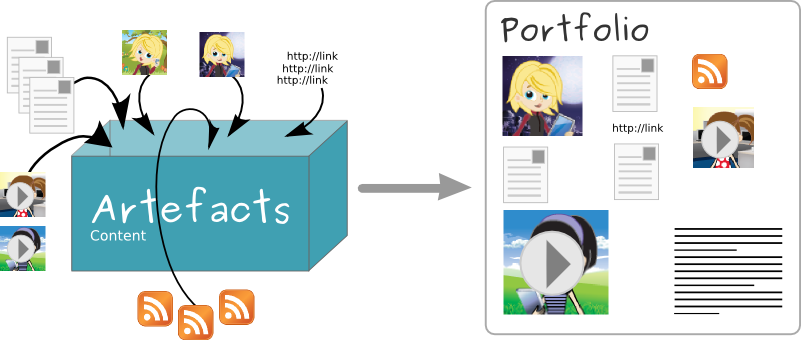
Portfolioarbeit mit Mahara¶
Das Diagramm unten mit Beispielartefakten, Ansichten und Gruppen zeigt wie Inhalte mit anderen geteilt, in verschiedenen Kontexten wiederholt genutzt und für unterschiedliche Zielgruppen eingesetzt werden können.
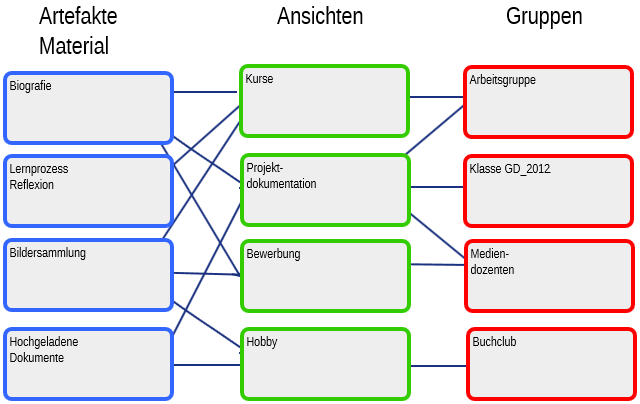
Das Mahara-Konzept¶
2.3. Wie passt Mahara in die Landschaft des eLearnings?¶
If you think of LMSs such as Moodle, Canvas, and Blackboard as the formal, structured side of e-learning, then Mahara is the social, reflective side. An LMS and an ePortfolio complement one another in an online learning environment.
In particular, while Mahara’s APIs are open to all, Mahara can integrate with Moodle natively to provide a streamlined user experience. This is not limited to SSO via MNet. Students are able to export assignments, blogs and much more straight into Mahara to use as artefacts, which can then, of course, be placed into pages.
2.4. Und wenn ich eine Funktion benötige, die in Mahara nicht existiert?¶
Mahara has been designed from the ground up to be an open, pluggable system. Creating new artefacts, authenticating against a custom system and much more can be implemented simply through writing a plugin that uses the appropriate core API. What this means is that it is free and easy for you to customise almost anything about Mahara to suit your needs. Paid support is available through a network of Mahara Partners should you require it.
2.5. Und wie geht es weiter?¶
Sie haben nun eine grundlegende Vorstellung darüber, was Mahara ist. Sie können nun:
Eine Liste der Features von Mahara lesen.
Explore the demo or download Mahara for yourself to play with.
Sign up to the mahara.org community and begin asking questions and contributing in the forums.
Diese Anleitung weiter lesen.
2.6. Wo erhalte ich Ideen, wie ich Mahara nutzen kann?¶
The Mahara newsletter features individuals and institutions and their use of Mahara. You can subscribe to it or read it online. It is published four times a year, and you can contribute your ideas as well.
You may wish to check the list of books or papers that have been published on Mahara or what users talk about in conference presentations.
2.7. Wo Sie Hilfe bekommen¶
Contextual help is available throughout Mahara via the Help icon . Click on it to find out more about the action you are about to perform.
Stellen Sie Fragen in den Foren.
2.8. Mahara und Barrierefreiheit¶
Mahara aims to be usable by as many individuals as possible, including those with disabilities or special needs. Creating accessible web content is a requirement in many countries. In order to provide international guidelines, the Web Content Accessibility Guidelines (WCAG) were created. There are three conformance levels under the WCAG 2.0, the latest edition of the guidelines: A, AA, and AAA. Each level requires conformance with previous levels and includes its own specific guidelines for how websites should be made accessible.
With version 1.9, Mahara has reached level AA for user-facing areas of the system. The administration of Mahara is predominantly on level AA as well. We endeavour to keep up level AA to continue to provide good navigation of the site to everybody.
The Mahara project can only control the accessibility of the navigation and overall platform. People uploading or creating content are responsible themselves to make their content accessible.
Wenn Ihnen ein Problem mit der Barrierefreiheit begegnet, erstellen Sie bitte einen Bericht im Bug-Tracker und vergeben Sie das Schlagwort „accessibility“.
Wenn Sie ein Screenreader-Nutzer sind, können Sie den folgenden Zugangsschlüssel benutzen, um die Elemente des Hauptmenüs in Mahara zu steuern:
Reguläre Nutzer-Oberfläche:
d:Dashboard
i: Inhalt
p: Portfolio
g: Gruppen
a: Administration
Administrator-Oberfläche:
a: Admin Home
k: Site konfigurieren
n: Nutzer
g: Gruppen
i: Institutionen
e: Erweiterungen
2.9. Welche Version von Mahara habe ich?¶
Wenn Sie keinen Zugang zum Administrationsbereich haben, können Sie nicht sofort erkennen, welche Version von Mahara Sie benutzen. Wenn man die Maharaversion kennt, hat man jedoch einige Vorteile:
Sie können sich vergewissern, dass Sie sich auf das richtige Benutzerhandbuch beziehen.
Sie können herausfinden, ob Sie eine aktuell unterstützte Version von Mahara benutzen oder mit einer älteren Version arbeiten.
Wenn Sie mit einer älteren Version von Mahara arbeiten, können Sie das Benutzerhandbuch nach neuen Funktionen durchsuchen.
Wenn Sie einen Programmfehler melden wollen, werden Sie häufig nach der genauen Version von Mahara gefragt, in welcher Sie das Problem bemerkt haben.
Sie können ganz einfach herausfinden mit welcher Version von Mahara Sie arbeiten, indem Sie sich den HTML Code der Site anschauen. Keine Angst, es ist nicht so schlimm wie es sich anhört.
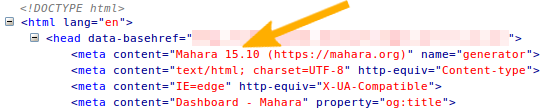
Der HTML Code zeigt die Nummer der Maharaversion an¶
Firefox und Chrome / Chromium:
Klicken Sie in Ihrem Browser mit der rechten Maustaste auf eine beliebige Seite in Mahara.
Wählen Sie die Option „Seitenquelle anzeigen“.
Schauen Sie nach dem Meta-Schlagwort „Erzeuger“.
Safari:
Machen Sie das „Menü ausgestalten“ sichtbar: Safari → Voreinstellungen → Erweitert→ wählen Sie „Menügestaltung in der Menüleiste anzeigen“ aus.
Klicken Sie mit der rechten Maustaste auf eine beliebige Seite in Mahara.
Wählen Sie die Option „Seitenquelle anzeigen“.
Schauen Sie nach dem Meta-Schlagwort „Erzeuger“.
Note
Aus Sicherheitsgründen wird nur die kurze Versionsnummer von Mahara angezeigt. Die ausführliche Versionsnummer ist nur für den Administrator sichtbar unter Administration → Admin Home. Wir empfehlen Ihnen die Sicherheits-Updates aktuell zu halten, damit keine Sicherheitslücken enstehen.
